ในการออกแบบเว็บฟอร์มบันทึกข้อมูลลงฐานข้อมูลนั้น นักพัฒนาเว็บแอ๊พปลิเคชั่นส่วนใหญ่จะออกแบบเป็นลำดับขั้นตอนการทำงานประมาณนี้
- ผู้ใช้เปิดเว็บฟอร์มขึ้นมาด้วยเว็บบราวเซอร์
- ผู้ใช้กรอกข้อมูลลงในเว็บฟอร์ม
- ผู้ใช้กดปุ่มบันทึกข้อมูล
- ระบบตรวจสอบ (Validate) ข้อมูลที่ผู้ใช้กรอกเข้ามา
- ถ้าผ่านก็บันทึกข้อมูลลงฐานข้อมูล
- ถ้าไม่ผ่านก็จะแจ้งข้อความแจ้งเตือนผู้ใช้งานให้ตรวจสอบข้อมูลใหม่อีกครั้ง
- ระบบจะแจ้งผลการบันทึกข้อมูลว่า
- “บันทึกข้อมูลสำเร็จ” กรณีที่บันทึกสำเร็จ หรือ
- “เกิดข้อผิดพลาดในการบันทึกข้อมูล” ในกรณีที่มีข้อผิดพลาด
การพัฒนาเว็บด้วย ASP.NET นั้นในขั้นตอนที่ 4 จะถูกเขียนด้วยโค้ด C#.NET ซึ่งเป็น Server Side Script ส่วนขั้นตอนที่ 5 นั้นเราสามารถใช้ Dialog ของ Bootbox.js ซึ่งเป็น Client Side Script มาช่วยได้ ซึ่งในบทความนี้จะแสดงวิธีการเขียนโค้ด C#.NET ให้เรียกใช้ Bootbox Dialog ได้เลย (อ่านบทความ การสร้าง JavaScript Dialog ด้วย Bootbox.js ได้ที่นี่) และสร้างเป็นฟังก์ชั่นสำเร็จรูปไว้เรียกใช้งานใหม่ได้ (Reuse)
การรันคำสั่ง Bootbox.js ซึ่งเป็น JavaScript ผ่าน C#.NET นั้นจะต้องใช้ ScriptManager ช่วยลงทะเบียนสคริปต์ (Register Script) ดังนี้

เพียงเท่านี้ก็สามารถนำส่วนของโค้ดดังรูปที่ 1 ไปใช้ในการแสดงข้อความแจ้งผู้ใช้หลังการบันทึกข้อมูลลงฐานข้อมูลได้แล้ว โดยมีตัวอย่างดังรูปที่ 2
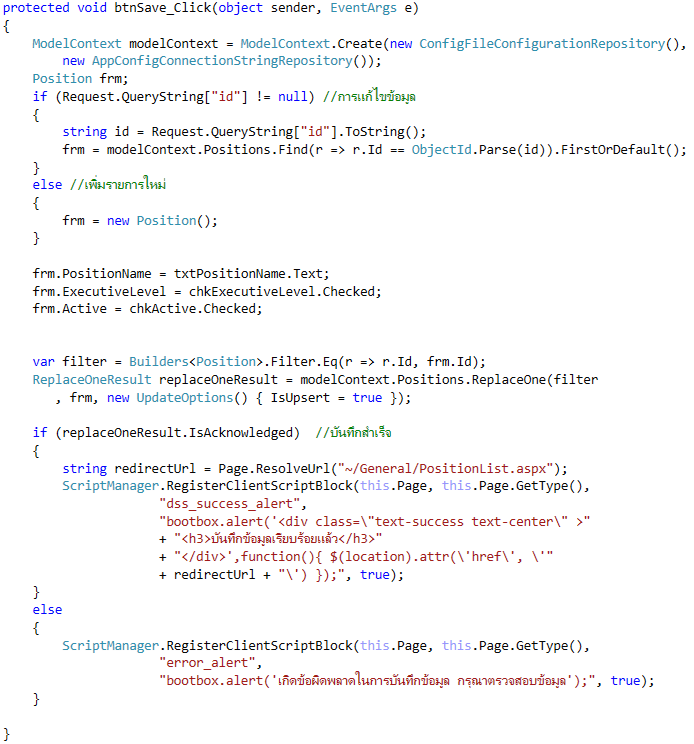
ผลลัพธ์ที่ได้จากโค้ดข้างต้นจะเป็นดังรูปที่ 3

แน่นอนว่าในการพัฒนาเว็บแอ๊พปลิเคชัน 1 ครั้ง จะประกอบด้วยฟอร์มบันทึกข้อมูลมากมาย ทำให้ต้องเขียนโค้ดซ้ำๆ กันหลายครั้ง จากโค้ดข้างต้นเราสามารถ Optimize โค้ดได้อีกโดยให้สามารถเรียกใช้งานและแก้ไขโค้ดในภายหลังได้ง่ายขึ้น โดยการย้ายส่วนลงทะเบียนสคริปต์ไปไว้ในฟังก์ชั่นกลางสร้างเป็น Library (ในที่นี้จะตั้งชื่อว่า CoreBLL) สำเร็จรูปไว้ใช้ต่อไปดังนี้
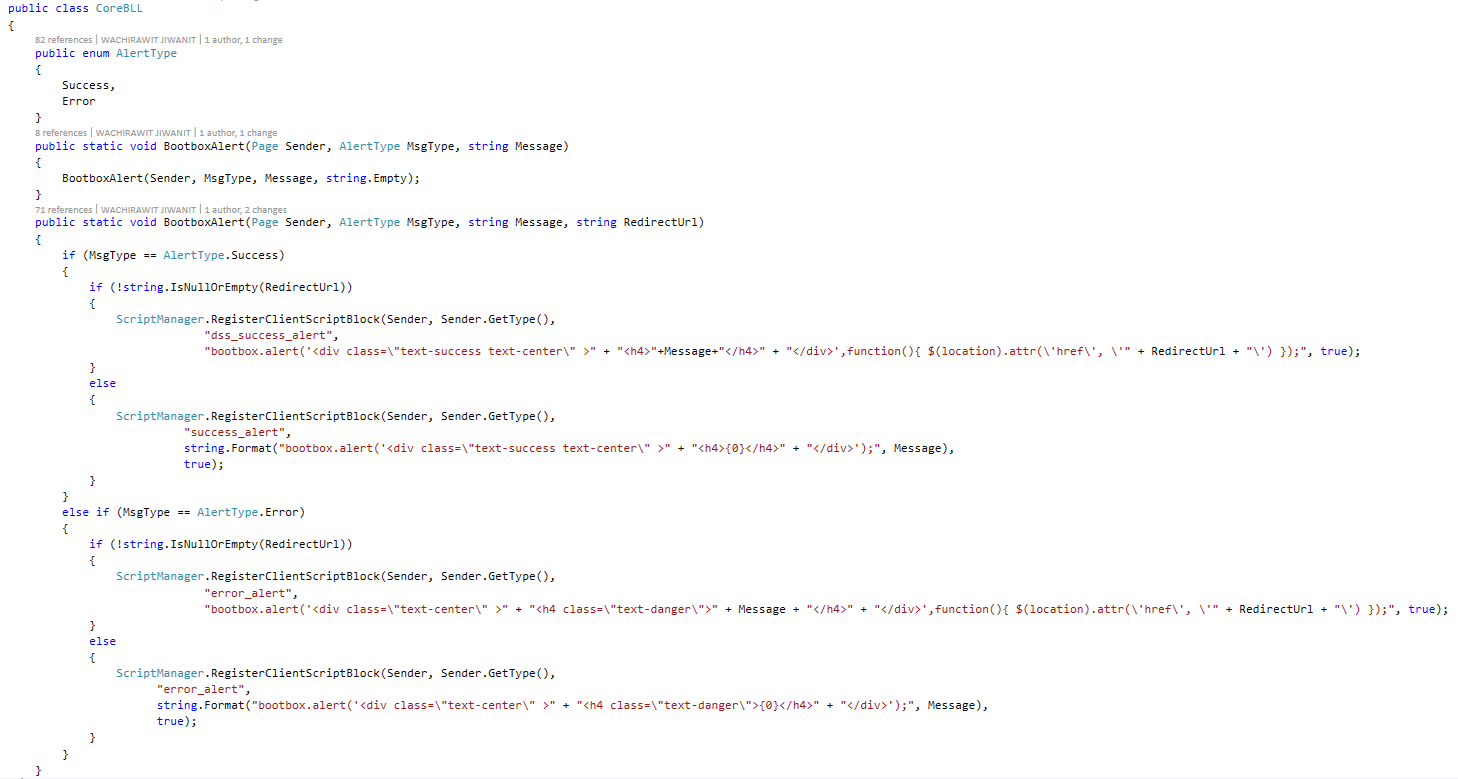
หลังจากที่สร้าง CoreBLL เสร็จแล้วให้แก้ไขโค้ดบันทึกข้อมูลดังรูปที่ 5
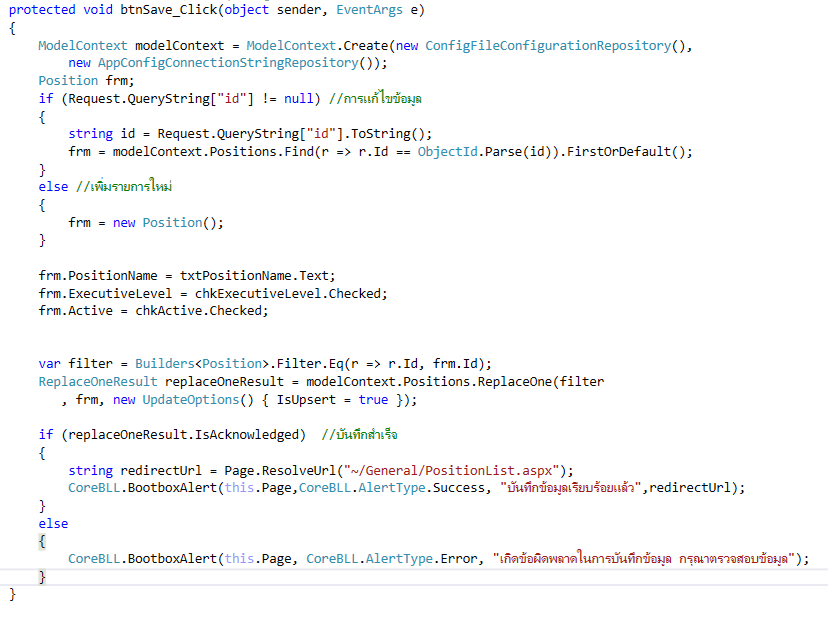
จะเห็นว่า CoreBLL ทำให้โค้ดในการบันทึกข้อมูลฟอร์มสั้นลง ง่ายขึ้น และช่วยลดความผิดพลาดในการเขียนโค้ดลง ในขณะที่หน้าจอผลลัพธ์ (รูปที่ 3) ยังคงเหมือนเดิม